- مؤلف Lauren Nevill [email protected].
- Public 2023-12-16 18:49.
- آخر تعديل 2025-01-23 15:16.
يمكن أن تكون الحقيقة غير السارة للغاية أن محفظة الإنترنت الخاصة بالمستخدم اختفت بسبب تعطل الكمبيوتر أو القرصنة أو فقدان جميع البيانات المتعلقة بالمحفظة ، إلخ ومع ذلك ، فإن استعادتها في ظل ظروف معينة أمر ممكن تمامًا.
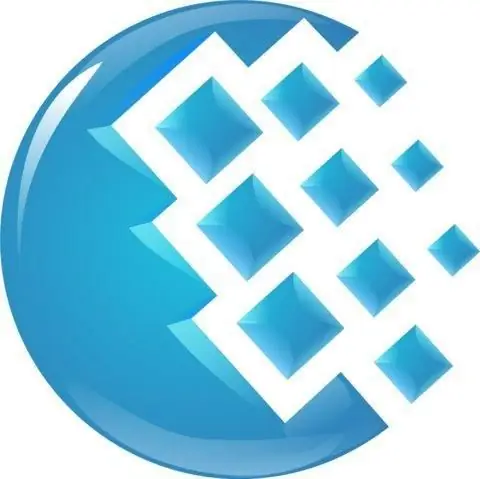
تعليمات
الخطوة 1
أنظمة الدفع المختلفة لها ميزات منفصلة لاسترداد المحفظة. على سبيل المثال ، إذا فُقد الوصول إلى محفظة Yandex ببساطة بسبب فقدان كلمة مرور الدفع ، فيمكنك استعادتها إما عن طريق الرسائل القصيرة عبر الهاتف (إذا كانت مرتبطة بالحساب) ، أو عن طريق رمز الاسترداد عبر الإنترنت.
الخطوة 2
في الحالة الأولى ، اتبع رابط الموقع واطلب كلمة مرور جديدة عن طريق الرسائل القصيرة. إذا لم تكن مقيدًا بالهاتف ، فانتقل إلى الرابط المناسب ، وأجب عن السؤال السري الذي أشرت إليه أثناء التسجيل ، وبعد ذلك سيتم إرسال رسالة بها رابط إلى البريد. انسخ الرابط في نافذة المتصفح وحدد جميع البيانات المطلوبة - تاريخ الميلاد ورمز الاسترداد ، وبعد ذلك يمكن للنظام إعطاء الإذن بتغيير كلمة المرور إلى كلمة مرور جديدة.
الخطوه 3
لا يمكن استعادة محفظة الإنترنت في هذا النظام إلا إذا كانت هناك نسخة احتياطية على وسائط قابلة للإزالة أو على جهاز كمبيوتر. للاستعادة ، تحتاج إلى إعادة تثبيت المحفظة من البيانات المحفوظة ، وبعد ذلك يجب تغيير مجلدات البيانات وقاعدة البيانات إلى مجلدات احتياطية. ستؤدي هذه الإجراءات إلى تشغيل المزامنة.
الخطوة 4
إذا فقدت المحفظة بالكامل - أي لا توجد نسخة احتياطية ، يمكن استلام الأموال من الحساب المفقود ، ولكن فقط إلى محفظة جديدة. ومع ذلك ، هذا ممكن فقط لأولئك المستخدمين الذين ، عند التسجيل ، أشاروا إلى بيانات جواز سفرهم الصحيحة.
الخطوة الخامسة
في هذه الحالة ، اكتب طلبًا لاسترداد الأموال إلى محفظة جديدة ، وقدم رقمها وبيانات جواز السفر الخاص بك. مع هذه المستندات ، تعال إلى مكتب الشركة أو أرسل المستند بالبريد المسجل. في حالة إرسال خطاب ، يجب توثيق الطلب.
الخطوة 6
في نظام WebMoney ، عند التبديل إلى كمبيوتر آخر ، يتم فقدان الوصول إلى المحافظ. لتجنب ذلك ، انسخ ملف المفتاح بامتداد * kwm إلى وسيط قابل للإزالة مسبقًا. أو ، إذا لم يكن موجودًا ، فقم بإنشائه في القائمة باستخدام علامة التبويب "الأمان" ، القسم الفرعي "حفظ المفاتيح في ملف". تحتاج أيضًا إلى تذكر كلمة المرور الخاصة بملف المفتاح ، والتي بدونها لا يمكن تثبيت البيانات.
الخطوة 7
عند التبديل إلى كمبيوتر آخر ، ستحتاج إلى إعادة تثبيت WM Keeper الذي تستخدمه ، وبعد إدخاله باستخدام معرف WM وكلمة المرور ، حدد المسار إلى ملف المفتاح وملف المحفظة الذي تم نقله مسبقًا إلى الكمبيوتر الجديد.






